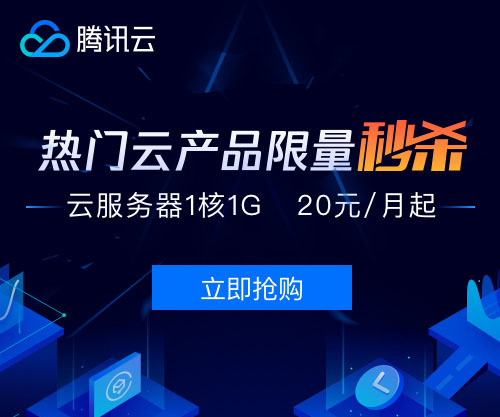بىر تال U دېسكا ئارقىلىق كۆپ خىل سىستېما قاچىلاش
تۈنۈگۈن كومپيۇتېر دۇكىنىغا كۇنۇپكا تاختىسى ئالغىلى بارسام بىر خېرىدار كومپيۇتېرىغا سىستېما قاچىلاتقىلى ئېلىپ كىرىپتۇ. سودىگەر بالا بولسا 50 يۈەن باھا قويدى، گەرچە بۈگۈنكىدەك ھەممە ئادەم پۇل تېپىشنىڭ يۇلىغا كىرىۋالغان كۈنلەردە بۇ باھا مىنىڭچە نورمال ھېسابلانسىمۇ، ھازىرغا قەدەر كومپيۇتېرغا سىستېما قاچىلىيالمايدىغانلارنىڭ بارلىقىدىن تۇلىمۇ ئەپسۇسلاندىم. تېخىمۇ ئەپسۇسلاندۇردىغىنى شۇ بولدىكى، ھېلىقى كومپيۇتېر دۇكىنىدىكى سودىگەر بالا بولسا بەش تال U دېسكىنى بىر تال يىپقا ئۆتكۈزۋېلىپ، بىردەم ئۇنى بىردەم بۇنى كومپيۇتېرغا سېلىپ قوزغاتماقچى بولدى. بۇ نىمانچىۋالا ئىسراپچىلىق ھەم ئەخمىقانىلىق.
بۈگۈن كۆپچىلىككە بىر تال U دېسكا ئارقىلىق كۆپ خىل سىستېمىنى تاللاپ قاچىلاش ئۇسۇلىنى تۇنۇشتۇراي.
1-ئاۋۋال تۆۋەندىكى توربەتكە كىرىپ، Ventoy نىڭ ئورگان تەرەپتىن تەمىنلىگەن نۇسخىسىنى چۈشۈرىمىز.
https://github.com/ventoy/Ventoy/releases/download/v1.0.93/ventoy-1.0.93-windows.zip
ئەگەر چۈشمىسە، يۇقارقى ئادرىسنى كۆچۈرۋېلىپ، شۈنلى چۈشۈرگۈچكە چاپلىسىڭىز بولىدۇ.
2- چۈشۈرگەن پرىس ھۆججەتنى يىشىپ، ئىچىدىكى Ventoy2Disk نى قوش چىكىپ ئىجرا قىلىمىز. بۇ ۋاقىتتا كومپيۇتېر USB ئېغىزىنى تەكشۈرۈش ئېلىپ بارىدۇ. ئاندىن چوڭراق سىغىمدىكى ( ئەگەر سىز Win7,10,11 قاتارلىقلارنى بىر تال دېسكا ئارقىلىق تاللاپ قاچىلىماقچى بولسىڭىز 32 ياكى 64 لىك سىسىغمدىكى دېسكا تەييارلاڭ) U دېسكىنى كومپيۇتېرغا چاتىمىز. مىنىڭ تەۋىسيەرىم aDATA ماركىسىدىكى دېسكا بىر قەدەر ئىشەنچىلىك.
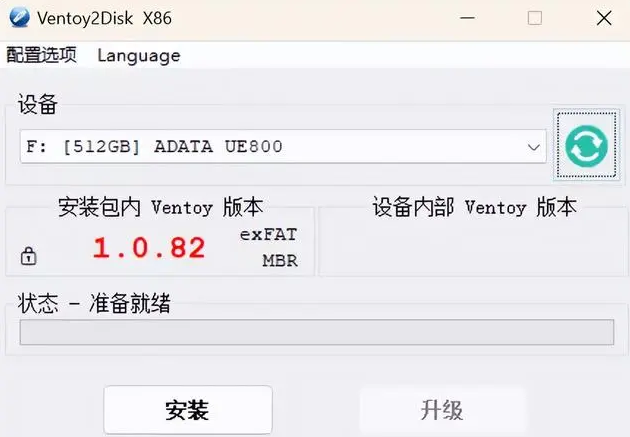
3-يۇقارقى كۆزنەكتە ئاۋۋال U دېسكىنى تەكشۈرۈش ئېلىپ بېرىپ بولغاندىن كېيىن، ئاندىن قاچىلاش (安装) كۇنۇپكىسىنى باسىمىز. پروگرامما سىزنىڭ دېسكىڭىزنى فورماتلاش توغرىسىدا ئەسكەرتىش كۆرسىتىدۇ. (دېسكىنى فورماتلىغاندا دېسكا ئىچىدىكى بارلىق ئۇچۇرلار ئۆچۈپ كىتىدۇ. ناۋادا دېسكىڭىزدا مۇھىم ماتېرىيال بولسا ئاۋۋال كومپيۇتېرغا زاپاسلىۋېلىڭ)
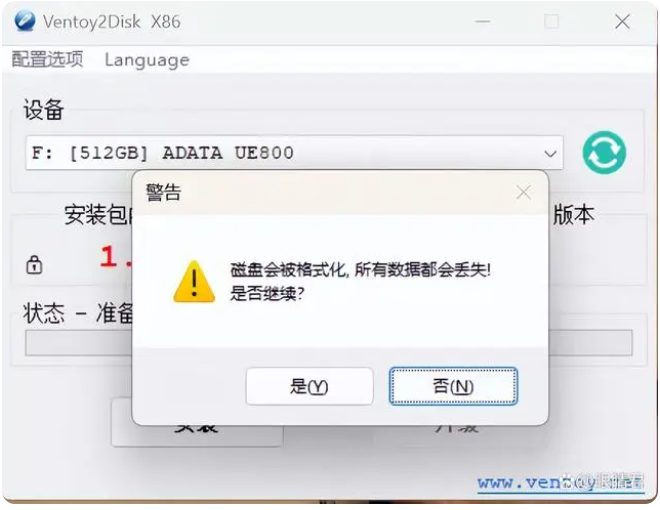
4- دېسكا فورماتلىنىپ بولغاندىن كېيىن تۆۋەندىكىدەك ئەسكەرتىش كۆرسىتىدۇ.

5-كومپيۇتېرنىڭ «مىنىڭ كومپيۇتېرىم» سىنبەلگىسىنى قوش چىكىپ ئاچقاندىن كېيىن قارىسىڭىز ھازىرقى U دېسكا نامى Ventoy غا ئۆزگىرەيدۇ.
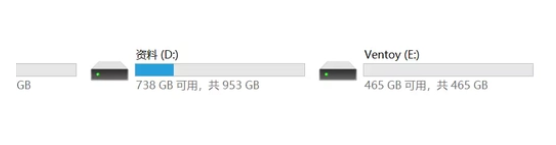
6-توردىن مۇناسىۋەتلىك سىستېمىنىڭ ISO ھۆججىتىنى چۈشۈرۈپ، U دېسكىغا كۆچۈرۋالسىڭىز بولىدۇ.
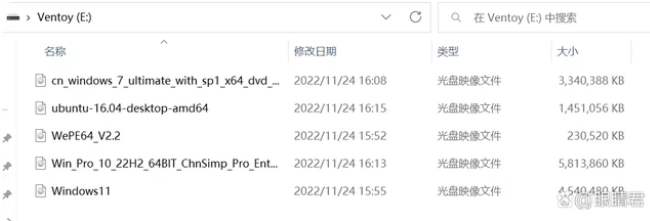
7-ئەمدى كومپيۇتېرنى U دېسكا ئارقىلىق قوزغاتقاندا تۆۋەندىكىدەك تىزىملىك ئېچىلىپ، سىزنىڭ تاللاپ قاچىلىشىڭىزنى كۈتۈپ تۇرىدۇ.
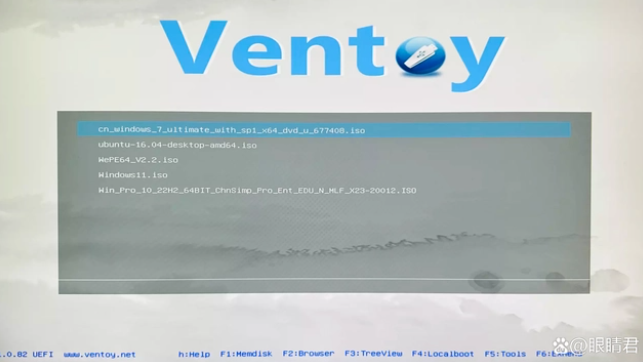
مۇناسىۋەتلىك ماقالىلەر
- Win 11نىڭ ھۆججەت پىرىسلاش ئىقتىدارى يېڭىلاندى!
- قاچىلاش پروگراممىسى تۈزۈش قۇرالى HofoSetup
- كىچىك، تۇتۇق رەسىمنى ئوڭشاش قۇرالى
- نېمە ئۈچۈن كومپيۇتېردا C ، D دېسكا بار، A دىسكا ۋە B دىسكا قەيەرگە كەتتى؟
- C# دا كونتروللارنى ئۆزى بىكىتىش
- ئەڭ كۈچلۈك سېلىشتۇرۇش قۇرالى
- Adobe Photoshop2025 نۇسخىسى ئېلان قىلىندى
- ھۆسىنخەتلەردىن ئۆرنەكلەر
- قايسى ماركىدىكى U دېسكا ئەڭ ياخشى؟
- PS دە JPEG شەكلىدە رەسىم ساقلاشنىڭ قانۇنىيىتى
- QQ چىراي ئىپادىلىرىنىڭ چۇڭايتىلغان ئوچۇق نۇسخىسى
- Excel دا ئورۇندىلىنىش نىسبىتى تاياقچىسى ھاسىل قىلىش فونكىسيەسى